

|
Microsoft Office PowerPoint是指微软公司的演示文稿软件。Microsoft Office PowerPoint做出来的东西叫演示文稿,其格式后缀名为:ppt、pptx;或者也可以保存为:pdf、图片格式等。 ?PPT演讲者模式使用说明 1、将显示器或者投影仪接到电脑上 2、打开PPT 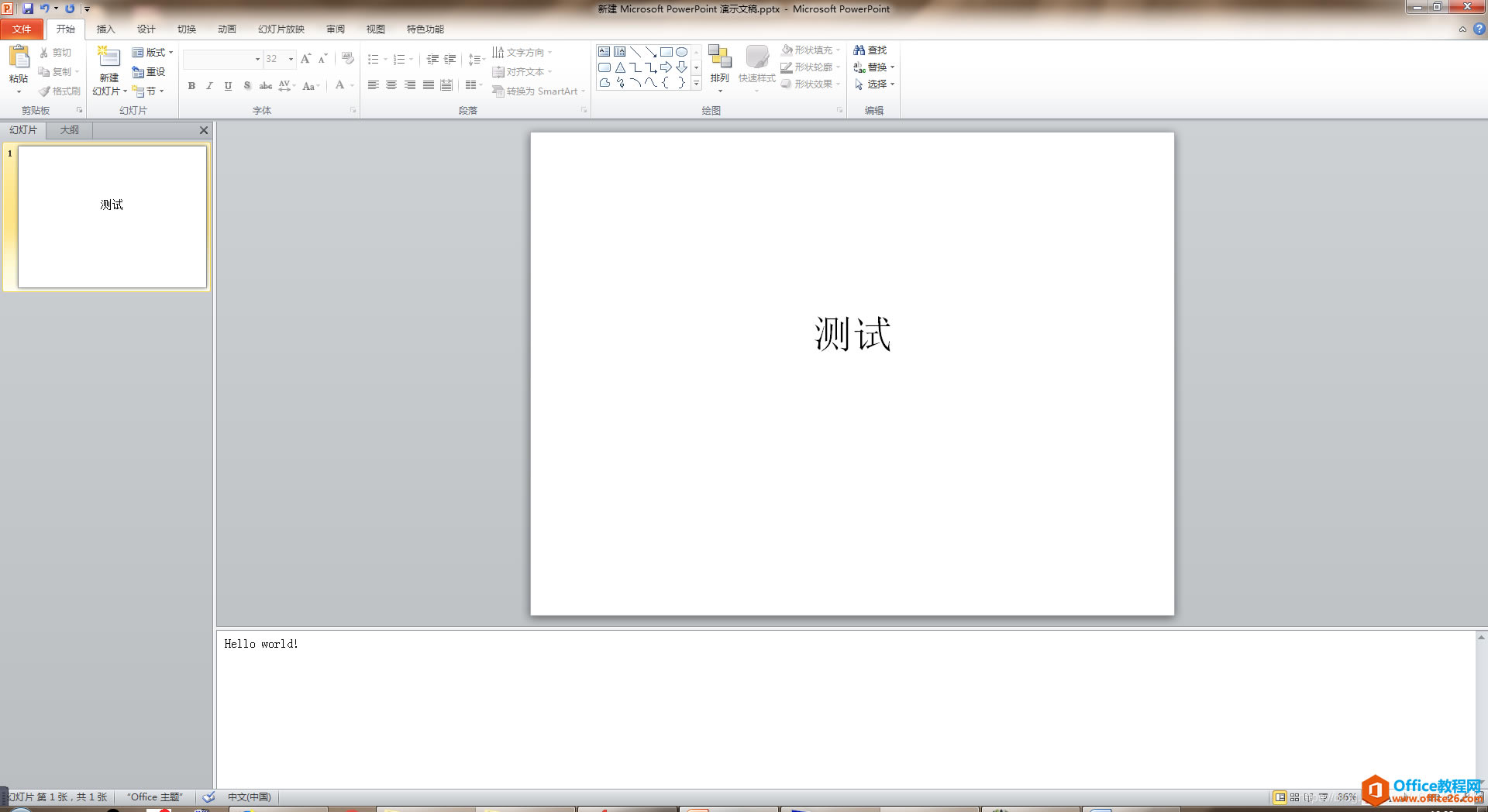 3、选择菜单“幻灯片放映” 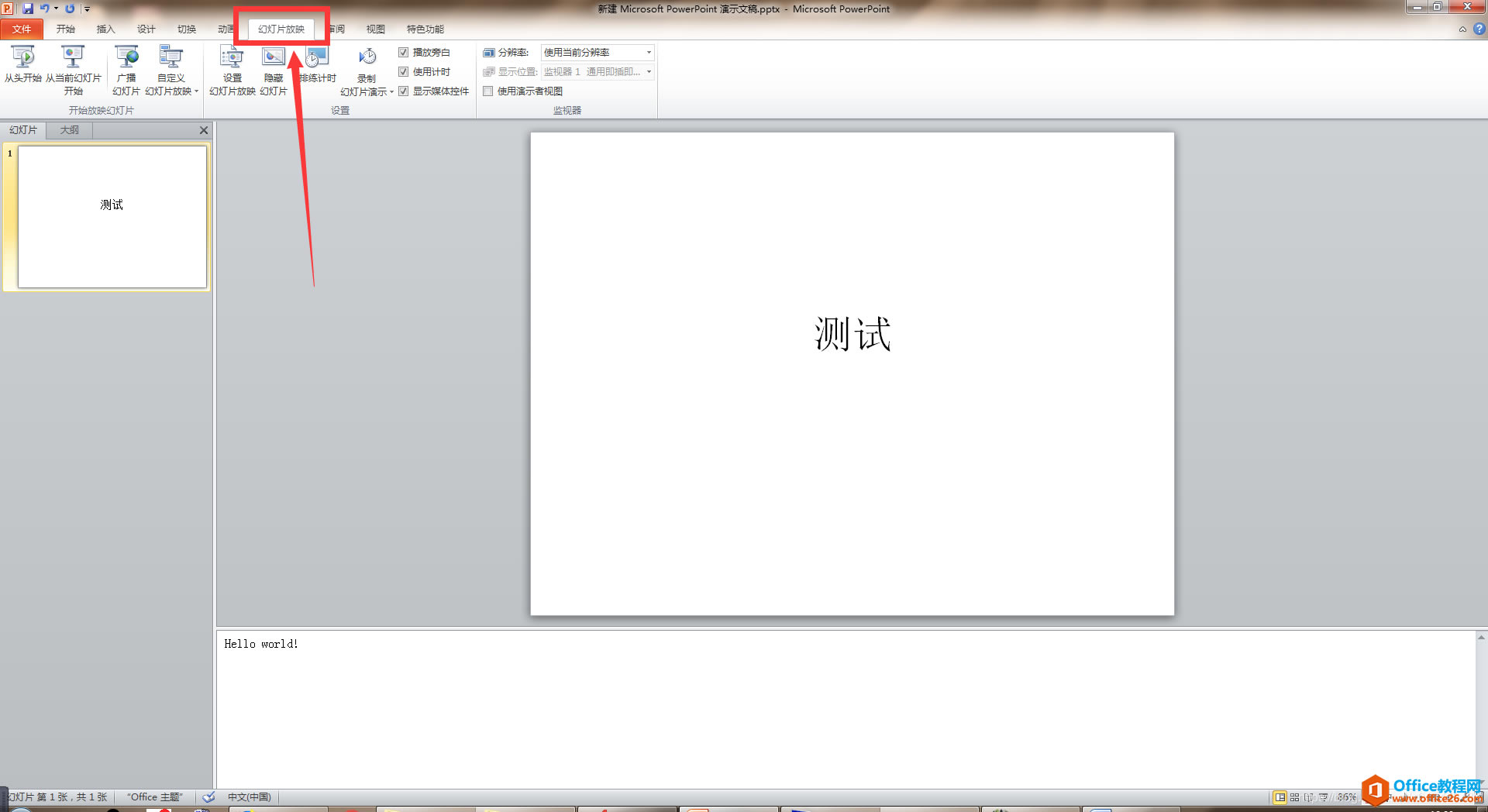 4、勾选“使用演示者视图” 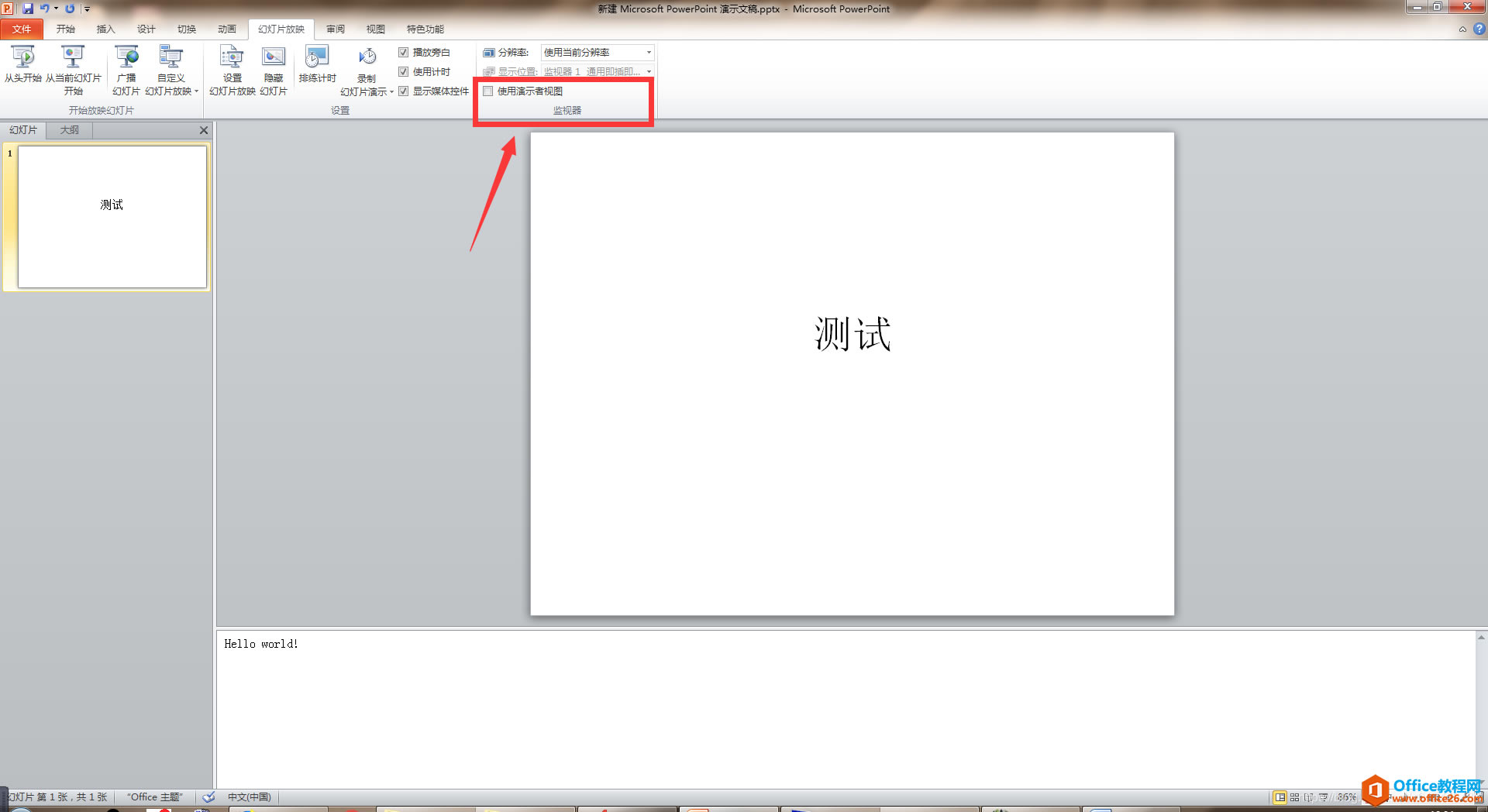 5、若弹出如下对话框,需要再进行下一步设置  6、点击窗口的“检查(C)”会自动跳转到屏幕分辨率 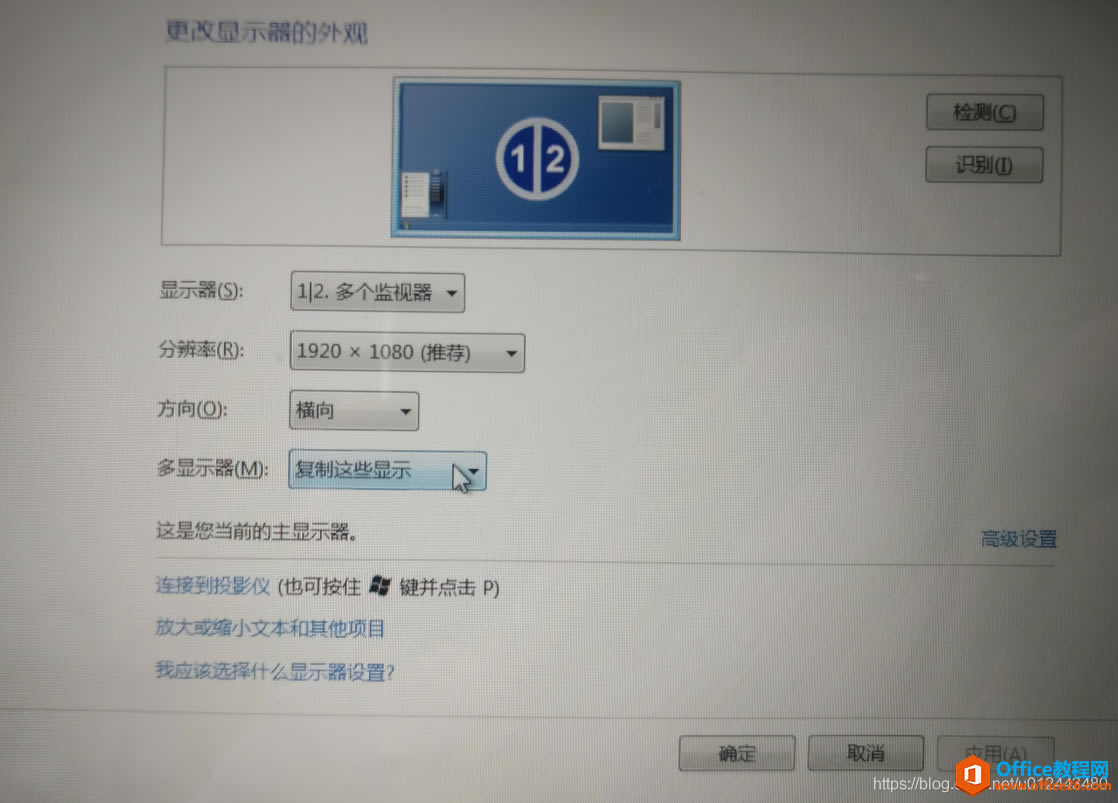 7、修改“多显示器(M)”这项为“扩展这些显示” 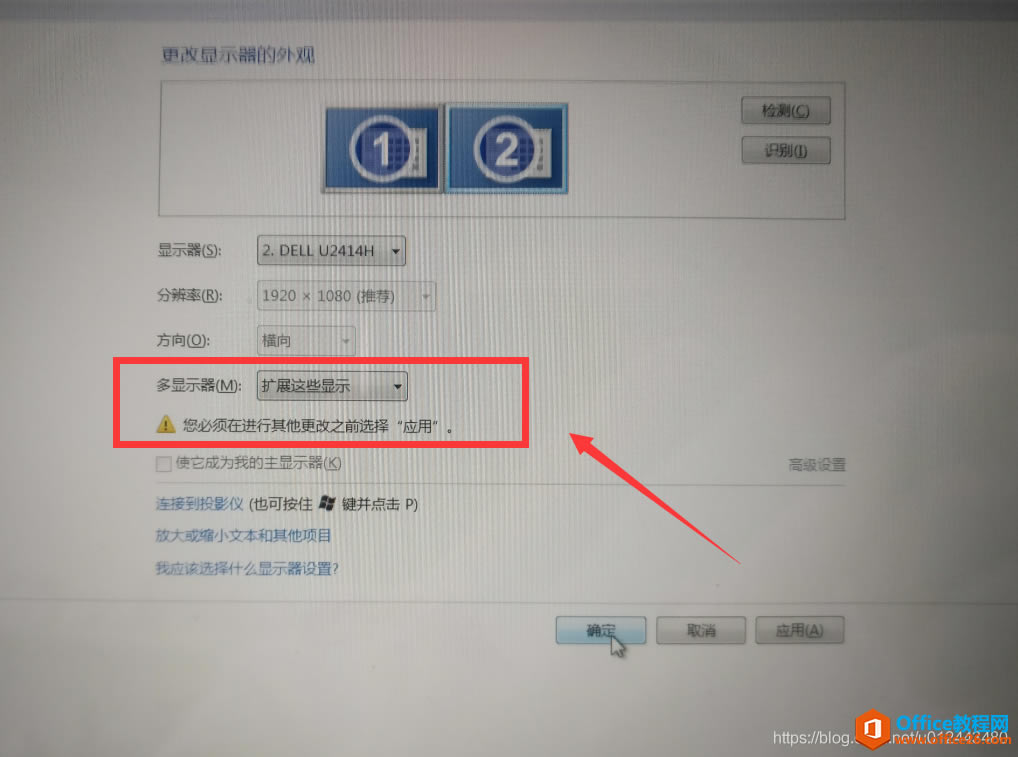 8、点击“确定” 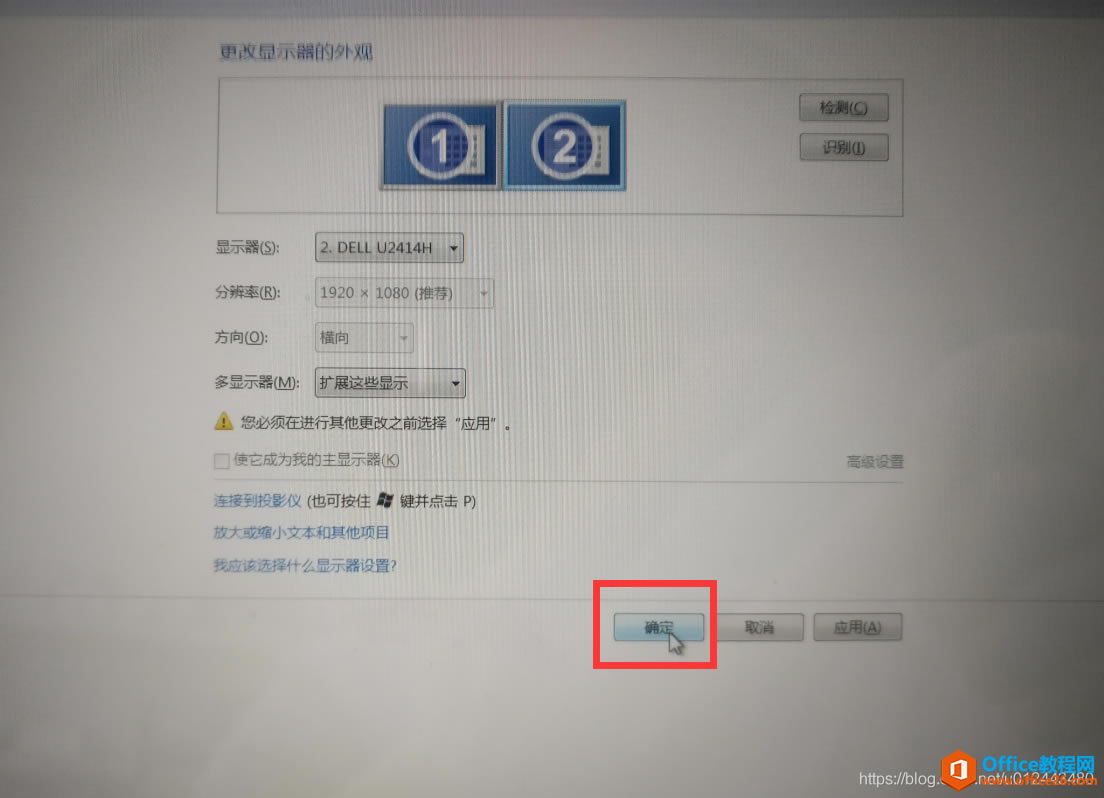 9、弹出“显示设置”对话框,选择“保留更改(K)” 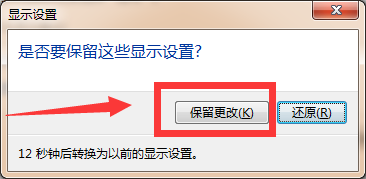 10、返回PPT,再勾选“使用演示者视图”,就可以正常勾选了 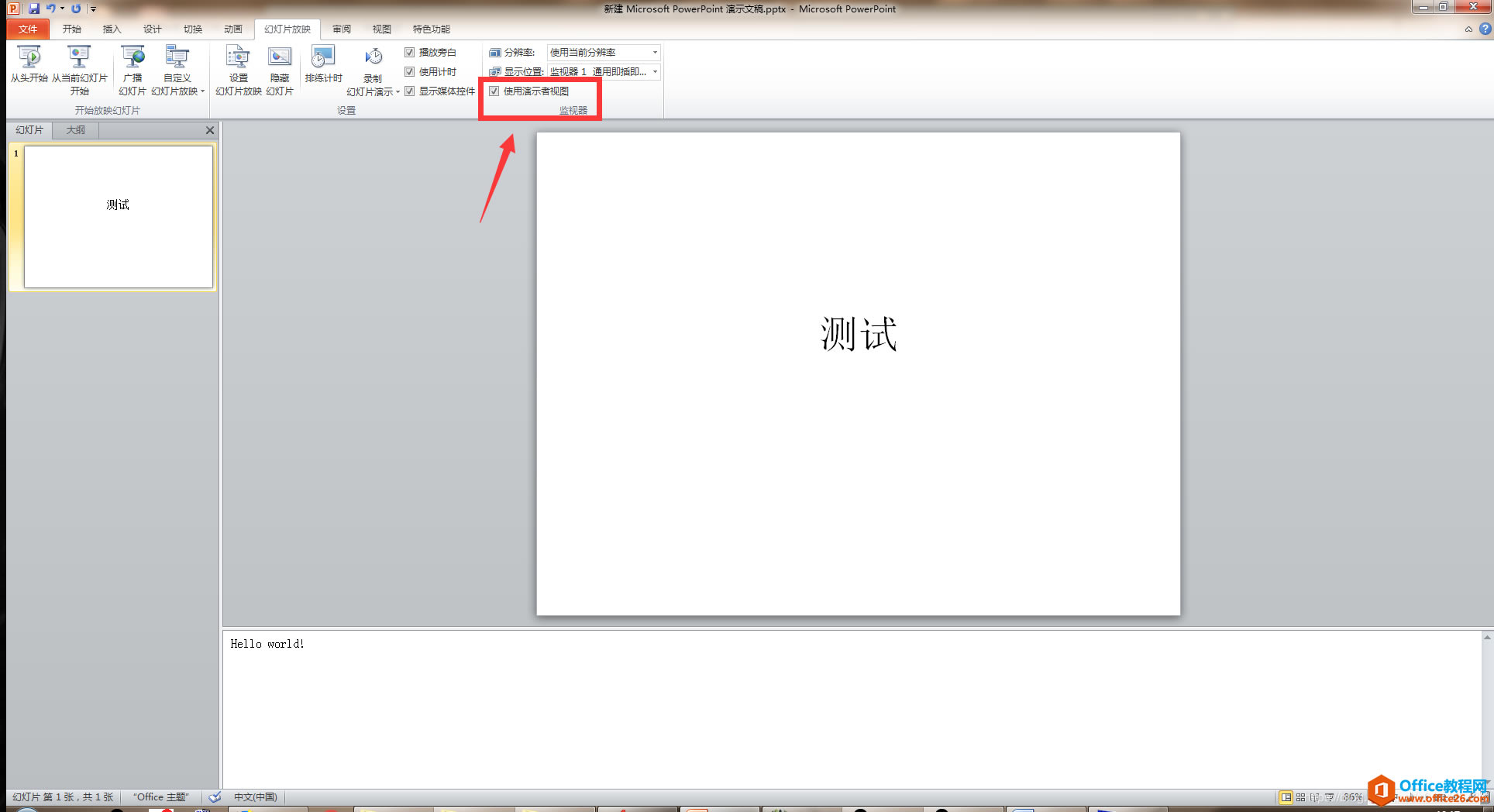 11、可以正常放映PPT了 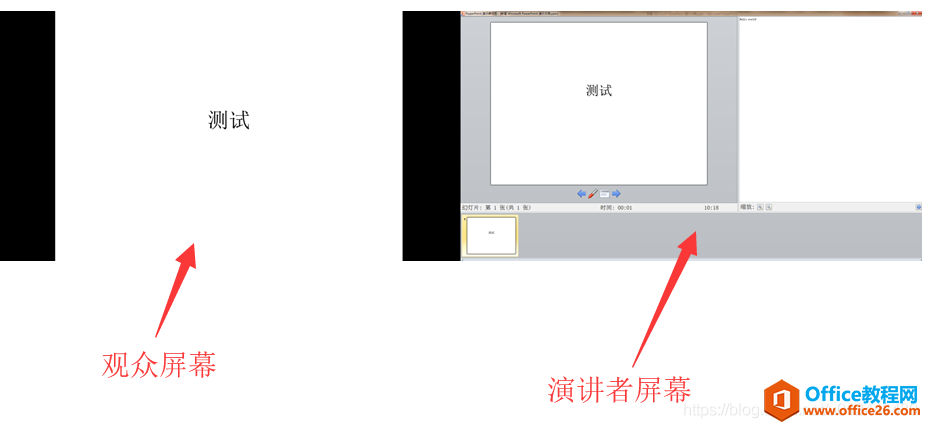 ? Office PowerPoint使您可以快速创建极具感染力的动态演示文稿,同时集成更为安全的工作流和方法以轻松共享这些信息。 |
温馨提示:喜欢本站的话,请收藏一下本站!